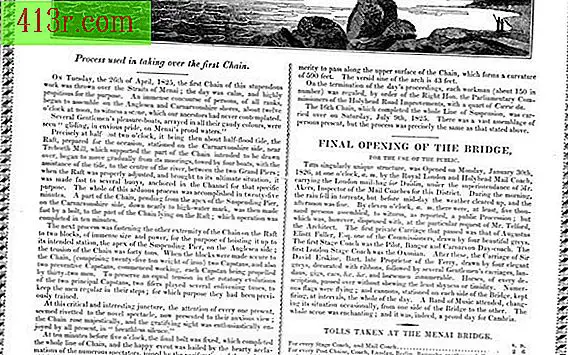ProPlus nasıl kurulur

Dosyayı el ile kopyala
1. Adım
Microsoft Office yükleme diski takın.
2. Adım
Kurulum sihirbazını devre dışı bırakın. Asistan göründüğünde "İptal" düğmesine tıklayın.
3. adım
Windows Gezgini'ni açın. "Başlat" ve "Bilgisayarım" ı tıklayın.
4. Adım
Dosyaya göz atın. Birim simgesine çift tıklayın (genellikle "D: \") ve arama kutusuna "ProPlus.WW \ proplsww.cab" yazın.
Adım 5
Dosyayı manuel olarak yükleyin. Dosyaya sağ tıklayın ve seçenek mevcutsa "Yükle" seçeneğini seçin. Seçenek mevcut değilse veya bir hata mesajı veriyorsa, "Kopyala" yı tıklayın.
6. Adım
Windows Gezgini'nin soldaki menüsünde "Bilgisayar" a tıklayın.
7. adım
Dosyayı yapıştırın. "Microsoft Office" için arama yapın. Utilities klasörü için klasörleri bulun. Dosyayı yapıştırın.
8. adım
Bilgisayarı yeniden başlat.
Microsoft Office yazılımını tek tek yükleyin
1. Adım
Microsoft Office yükleme CD'sini yerleştirin.
2. Adım
"Standart" veya "Özel" kurulum seçeneklerine sahip olana kadar ekrandaki talimatları izleyin.
3. adım
"Özel" kurulumunu seçin.
4. Adım
Her programı ayrı ayrı yükleyin.
Adım 5
Bilgisayarı yeniden başlat.
Yazılımı sanal sürücülerle yükleyin
1. Adım
ISO sıkıştırma yazılımını Kaynaklar bölümünden indirin ve yükleyin.
2. Adım
Microsoft Office yükleme diskinden ISO görüntüsünü sıkıştırın. Diski takın. "Başlat" a ve ardından "Bilgisayarım" a tıklayın. Disk simgesine sağ tıklayın. "Bir DVD görüntüsü oluştur" u seçin. Resmi herhangi bir dizine kaydedin.
3. adım
Daemon Tools Lite'ı indirip Kaynaklar bölümünden yükleyin.
4. Adım
ISO dosyasını monte edin. Sistem tepsisindeki "Daemon Tools" simgesine sağ tıklayın. "Sanal CD / DVD-Rom", "1 Sürücü" yi seçin. Yeniden "Daemon Tools" simgesini sağ tıklayın. "Resim ekle" yi seçin. ISO'ya gidin ve üzerine çift tıklayın.
Adım 5
Kurulum talimatlarını takip edin.